Ο τρόπος αλλαγής του λογαριασμού Microsoft στα Windows 10 είναι μια πληροφορία που ενδιαφέρει πολλούς χρήστες όταν θέλουν να αλλάξουν τον λογαριασμό στον υπολογιστή. Η αλλαγή του λογαριασμού όχι μόνο σας βοηθά να χρησιμοποιείτε τα Windows αποτελεσματικά, αλλά και να προστατεύετε τα δεδομένα σας πιο αποτελεσματικά.
 |
Παρακάτω θα βρείτε λεπτομερείς οδηγίες για το πώς να αλλάξετε εύκολα τον λογαριασμό Microsoft στα Windows 10 χωρίς να χάσετε δεδομένα ή να επηρεάσετε τις ρυθμίσεις του συστήματος.
Μέθοδος 1: Αλλαγή λογαριασμού απευθείας στις Ρυθμίσεις
Για να αλλάξετε λογαριασμούς στον υπολογιστή σας με Windows 10, απλώς ακολουθήστε τα εξής βήματα:
Βήμα 1: Πατήστε τον συνδυασμό πλήκτρων Windows + I για να ανοίξετε τις Ρυθμίσεις.
 |
Βήμα 2: Τώρα, μεταβείτε στους Λογαριασμούς και κάντε κλικ στην επιλογή Οικογένεια και άλλοι χρήστες. Στους Άλλους χρήστες, επιλέξτε τον λογαριασμό που θέλετε να αλλάξετε και κάντε κλικ στην επιλογή Αλλαγή τύπου λογαριασμού.
 |
Βήμα 3: Στο αναδυόμενο παράθυρο, επιλέξτε Διαχειριστής ή Τυπικός Χρήστης και, στη συνέχεια, πατήστε το κουμπί OK για να αποθηκεύσετε τις αλλαγές και είστε έτοιμοι.
 |
Αυτή η διαδικασία είναι εύκολη και δεν σας προκαλεί απώλεια δικαιωμάτων διαχειριστή, επιτρέποντάς σας να συνεχίσετε να χρησιμοποιείτε τον νέο σας λογαριασμό χωρίς να χάνετε πολύ χρόνο.
Μέθοδος 2: Δημιουργήστε έναν νέο λογαριασμό και μετατρέψτε
Το Netplwiz είναι ένα εργαλείο διαχείρισης λογαριασμών χρηστών των Windows που σας επιτρέπει να δημιουργείτε, να διαγράφετε και να αλλάζετε εύκολα λογαριασμούς Microsoft στα Windows 10. Για να δημιουργήσετε έναν νέο τοπικό λογαριασμό, απλώς ακολουθήστε τα εξής βήματα:
Βήμα 1: Πληκτρολογήστε netplwiz στο πλαίσιο αναζήτησης δίπλα στο μενού Έναρξη, πατήστε Enter και, στη συνέχεια, επιλέξτε Προσθήκη.
 |
Βήμα 2: Στη συνέχεια, κάντε κλικ στην επιλογή Σύνδεση χωρίς λογαριασμό Microsoft στον οδηγό.
 |
Βήμα 3: Τώρα, επιλέγετε τον τύπο λογαριασμού, στη συνέχεια κάνετε κλικ στο κουμπί Τοπικός λογαριασμός και συνεχίζετε.
 |
Βήμα 4: Συνδεθείτε στη Microsoft, απαντήστε στην ερώτηση ασφαλείας και κάντε κλικ στο κουμπί Επόμενο. Τέλος, κάντε κλικ στο κουμπί Τέλος για να ολοκληρώσετε.
 |
Με τις παραπάνω οδηγίες, μπορείτε εύκολα να αλλάξετε τον λογαριασμό Microsoft σας στα Windows 10. Η αλλαγή του λογαριασμού Microsoft σας βοηθά να διαχειρίζεστε και να έχετε πρόσβαση σε δεδομένα αποτελεσματικά.
[διαφήμιση_2]
Πηγή



![[Φωτογραφία] Ο Γενικός Γραμματέας Τό Λαμ και η σύζυγός του ξεκινούν την επίσημη επίσκεψή τους στη Βουλγαρία](https://vphoto.vietnam.vn/thumb/1200x675/vietnam/resource/IMAGE/2025/10/23/1761174468226_tbtpn5-jpg.webp)
![[Φωτογραφία] Ο σύντροφος Nguyen Duy Ngoc επισκέφθηκε και εργάστηκε στο SITRA Innovation Fund και στην ICEYE Space Technology Company](https://vphoto.vietnam.vn/thumb/1200x675/vietnam/resource/IMAGE/2025/10/23/1761174470916_dcngoc1-jpg.webp)
![[Φωτογραφία] Ο Πρωθυπουργός Φαμ Μινχ Τσινχ προεδρεύει συνάντησης για την κατασκευή πυρηνικού σταθμού ηλεκτροπαραγωγής](https://vphoto.vietnam.vn/thumb/1200x675/vietnam/resource/IMAGE/2025/10/22/1761137852450_dsc-9299-jpg.webp)
![[Φωτογραφία] Τελετή απονομής βραβείων του πολιτικού διαγωνισμού για την προστασία της ιδεολογικής βάσης του κόμματος](https://vphoto.vietnam.vn/thumb/1200x675/vietnam/resource/IMAGE/2025/10/22/1761151665557_giaia-jpg.webp)
![[Φωτογραφία] Ντα Νανγκ: Οι δυνάμεις κρούσης προστατεύουν τις ζωές και την περιουσία των ανθρώπων από φυσικές καταστροφές](https://vphoto.vietnam.vn/thumb/1200x675/vietnam/resource/IMAGE/2025/10/22/1761145662726_ndo_tr_z7144555003331-7912dd3d47479764c3df11043a705f22-3095-jpg.webp)
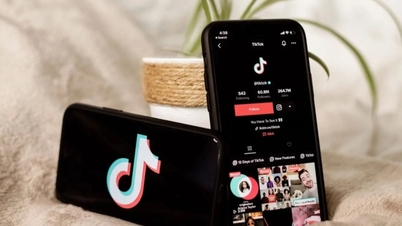




























































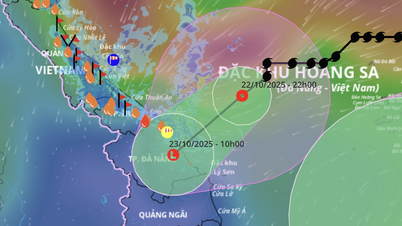



















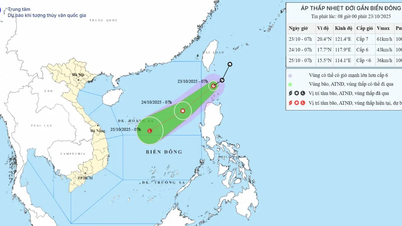














Σχόλιο (0)